Stocker ses documents en ligne avec Dropbox
Dropbox est un service de stockage et de partage de fichiers sur Internet. Le concept est simple : disposer d’un disque dur privé et sécurisé sur Internet. Vos documents sont également synchronisés avec un ou plusieurs ordinateurs. Outre le stockage en ligne, Dropbox permet également de partager très simplement des fichiers volumineux ou des albums photos.
Principales fonctionnalités de Dropbox :
Synchronisation de fichiers stockés sur différents ordinateurs,
- Synchronisation transparente et automatique,
- Accès aux fichiers depuis le site Internet de Dropbox, à leurs différentes versions et à une copie des fichiers supprimés,
- Partage de documents et images,
- Disponible sur Windows, Mac et Smartphone,
- Espace de stockage gratuit de 2Go jusqu’à 8Go (par parrainage) et de 50 à 100Go pour les versions payantes,
Créer un compte Dropbox
Vous pouvez créer un compte gratuit pour utiliser le service Dropbox en accédant à la page suivante : http://ww.dropbox.com/. Cliquez ensuite sur Créer un compte.
Complétez ensuite le formulaire (nom, prénom, e-mail, mot de passe), cochez la case pour accepter les conditions d’utilisation du service puis cliquez sur Créer un compte.
Une fois votre compte créé, le logiciel Dropbox se télécharge automatiquement sur votre ordinateur. Vous recevrez également un mail de confirmation.
Installer Dropbox sur son ordinateur
Pour installer le logiciel sur un ordinateur, double-cliquez sur le fichier téléchargé. Dans la fenêtre qui s’affiche, cliquez sur Installer.
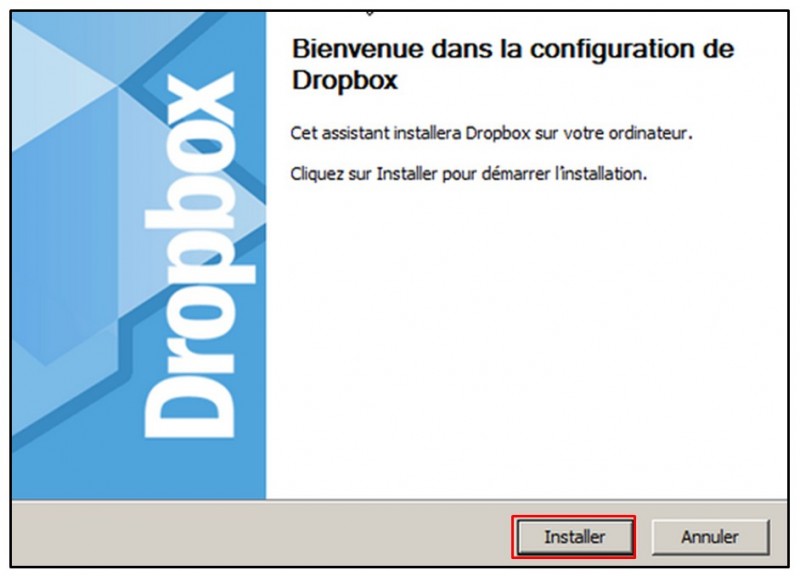 Une fois le logiciel installé, indiquez vos identifiants créés lors de votre inscription et donnez un nom à l’ordinateur concerné.
Une fois le logiciel installé, indiquez vos identifiants créés lors de votre inscription et donnez un nom à l’ordinateur concerné.
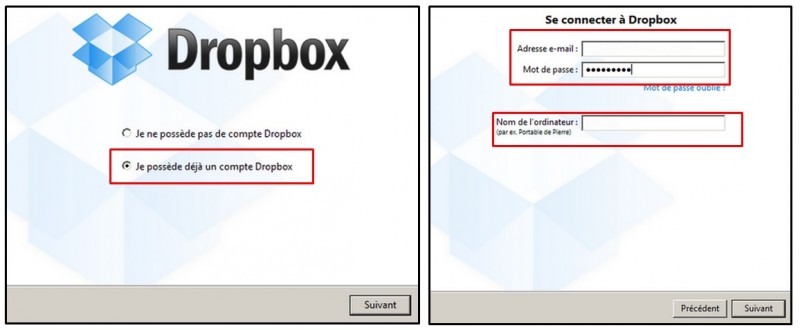 Choisissez ensuite l’espace de stockage souhaité : 2Go pour la version gratuite. Sélectionnez enfin le type de configuration choisi :
Choisissez ensuite l’espace de stockage souhaité : 2Go pour la version gratuite. Sélectionnez enfin le type de configuration choisi :
- Basique : le dossier Dropbox sera créé dans le répertoire Documents
- Avancé : vous pouvez déterminer manuellement l’emplacement du répertoire Dropbox
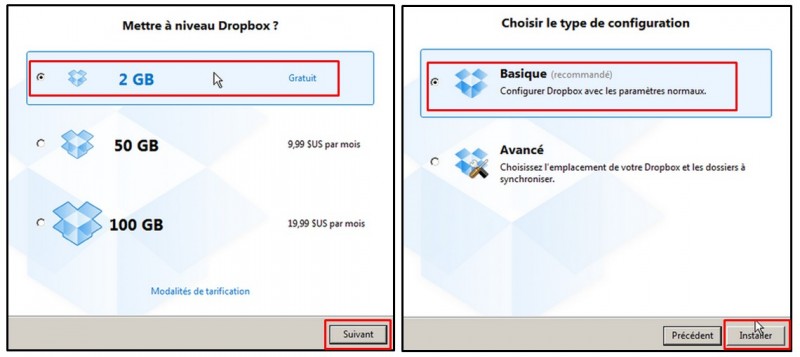 Terminer enfin l’installation en cliquant sur Installer. En fin d’installation, un guide simple sur l’utilisation de Dropbox est proposé.
Terminer enfin l’installation en cliquant sur Installer. En fin d’installation, un guide simple sur l’utilisation de Dropbox est proposé.
Vous trouverez à présent un raccourci vers le répertoire Dropbox sur votre bureau et le répertoire dans Documents.
Stocker et synchroniser des fichiers locaux
Double cliquez sur l’icône Dropbox du bureau pour afficher le répertoire. La petite icône verte située en bas à gauche du dossier Dropbox symbolise l’état de la synchronisation entre vos dossiers locaux et votre espace Dropbox sur Internet :
- Vert : tous les dossiers sont synchronisés
- Bleu : des dossiers sont en cours de mises à jour avec le serveur Dropbox
Tous les documents copiés dans ces répertoires seront automatiquement synchronisés avec votre compte en ligne Dropbox. Par défaut, vous ne devez pas renommer ou effacer le répertoire Dropbox. Par défaut, le répertoire contient 2 sous-dossiers. Il est possible d’en créer d’autres :
- Photos : permet de partager rapidement un album photo
- Public : permet de partager des documents avec les personnes disposant du lien.
Double cliquez sur le dossier Public pour ouvrir son contenu. Effectuez un clic droit sur le fichier. Un menu Dropbox apparait. Il est alors possible de visualiser le fichier en ligne, voir des versions précédentes du document en ligne ou copier le lien public afin de le partager par mail.
Stocker et synchroniser des fichiers en ligne
Vous pouvez également retrouver l’ensemble de vos dossiers en ligne sur le site http://www.dropbox.fr en indiquant vos identifiants et mots de passe. Il est également possible d’ajouter un fichier, créer un nouveau dossier ou le partager.
Cliquez sur le dossier Public afin d’afficher son contenu. Cliquez ensuite sur un fichier pour le télécharger en local sur votre ordinateur. En effectuant un clic droit sur un élément, il est possible d’obtenir un lien permettant de le partager par e-mail.
Partager le contenu d’un dossier
Tous les dossiers que vous créés sont par défaut privés. Pour partager un répertoire avec d’autres personnes, depuis le site Dropbox, cliquez sur Partage à droite de l’écran puis sur Nouveau dossier partagé.
Dans la nouvelle fenêtre, indiquez le nom du nouveau dossier à partager ou sélectionnez un dossier existant. Vous pouvez ensuite indiquer les adresses mails des personnes avec qui partager le dossier et saisir un message pour les inviter à consulter ce dossier.
Le dossier partagé s’affiche alors en ligne et en local.
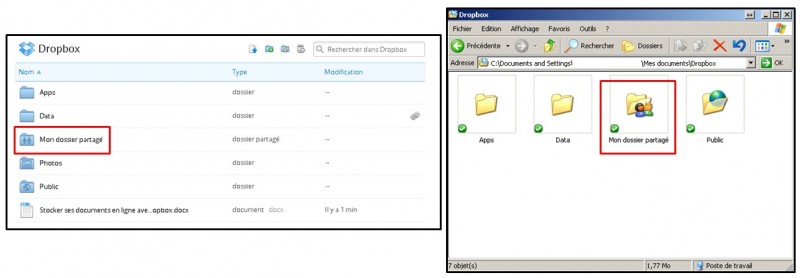 Un clic droit sur ce dossier en ligne permet d’accéder aux options du dossier partagé et ainsi d’ajouter d’autres membres. Vous pouvez encore supprimer un membre ou lui envoyer un message.
Un clic droit sur ce dossier en ligne permet d’accéder aux options du dossier partagé et ainsi d’ajouter d’autres membres. Vous pouvez encore supprimer un membre ou lui envoyer un message.
Options de paramétrage
Le logiciel Dropbox installé en local sur votre ordinateur permet de personnaliser le logiciel. Sur l’icône Dropbox située en bas à droite de votre ordinateur, effectuez un clic droit. Vous obtenez des informations liées à l’espace occupé par vos fichiers. Une option vous permet également de mettre en pause la synchronisation des fichiers avec le serveur Dropbox. Cliquez sur l’outil Préférences…
Cliquez sur l’outil Préférences… Vous pouvez dans cette fenêtre dissocier l’ordinateur de votre compte Dropbox depuis l’onglet Compte. Dans l’onglet bande passante, il est possible de limiter la bande passante pour Dropbox. L’onglet Avancée permet de choisir les dossiers à synchroniser avec le serveur Dropbox.
Restaurer des fichiers supprimés
Bien évidemment lorsque vous supprimez un fichier / dossier sur votre dossier local, celui-ci est également effacé de votre espace de stockage en ligne. Mais Dropbox conserve les fichiers que vous avez supprimés et ce en plusieurs versions pendant 30 jours. Il est donc possible de récupérer des fichiers supprimés.
Pour cela, connectez-vous au site web de Dropbox et cliquez sur l’icône pour afficher les fichiers supprimés. Ceux-ci apparaissent alors en gris clair.
Effectuez un clic droit sur le fichier / dossier à restaurer. Dropbox propose alors de restaurer le fichier, de le supprimer définitivement ou d’afficher les différentes versions du fichier.
L’historique de versions précédentes est également valable pour les fichiers non supprimés.
Augmenter son espace de stockage
Dropbox propose par défaut 2 Go de stockage gratuit. Plusieurs astuces permettent d’obtenir plus d’espace gratuitement. Sur la version web de Dropbox, cliquez sur Obtenir de l’espace disque ! en haut à droite de la page.

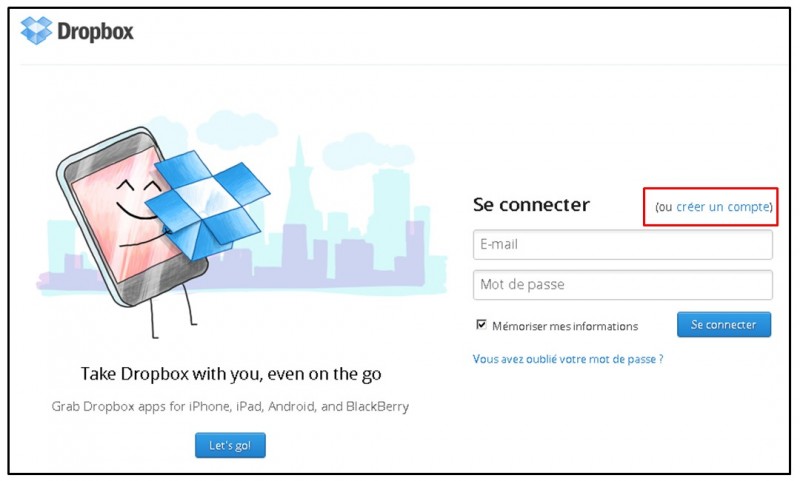
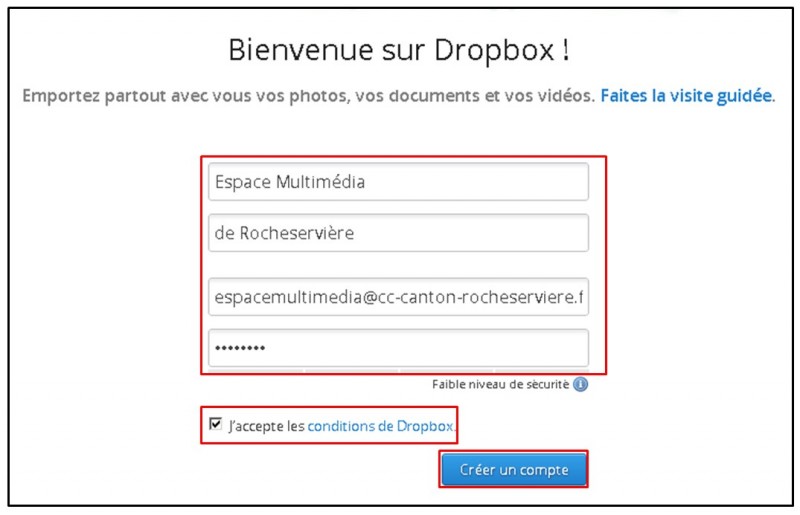
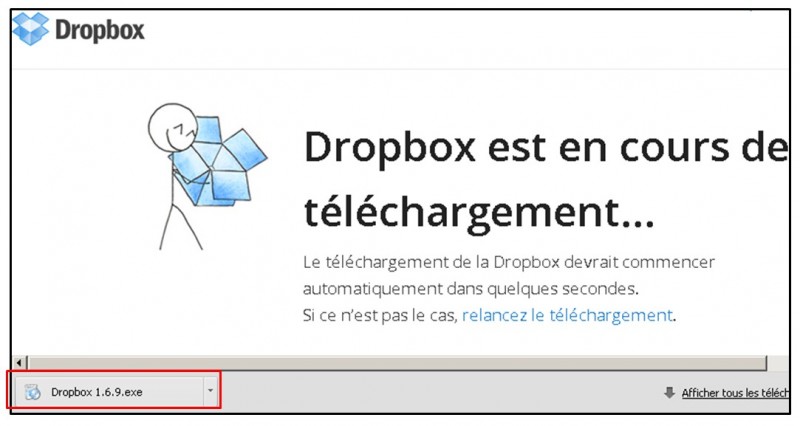
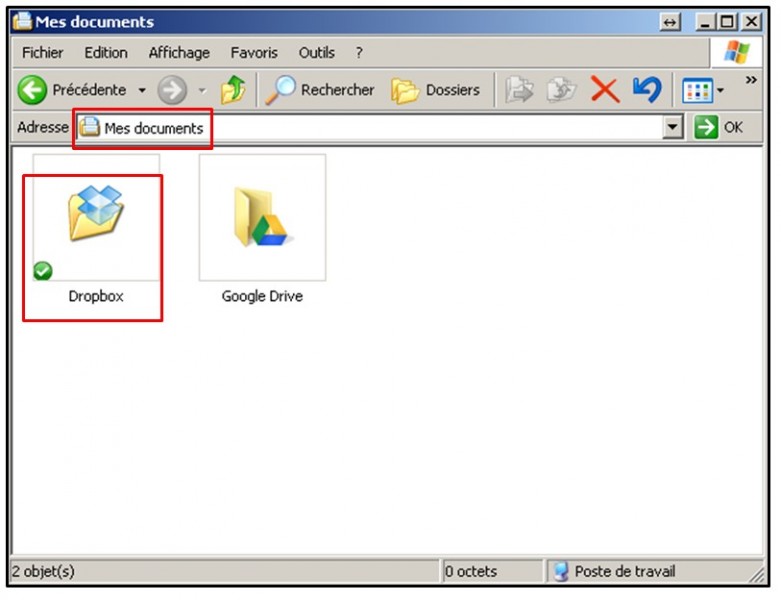
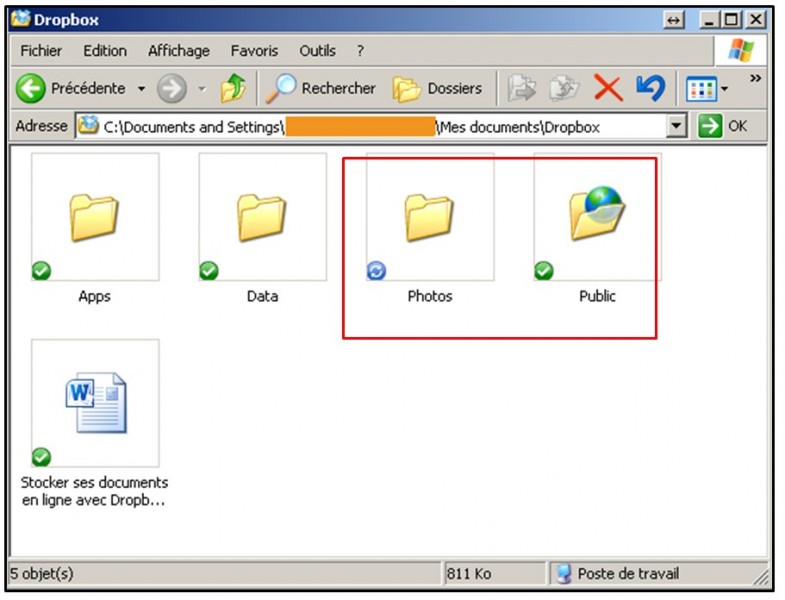
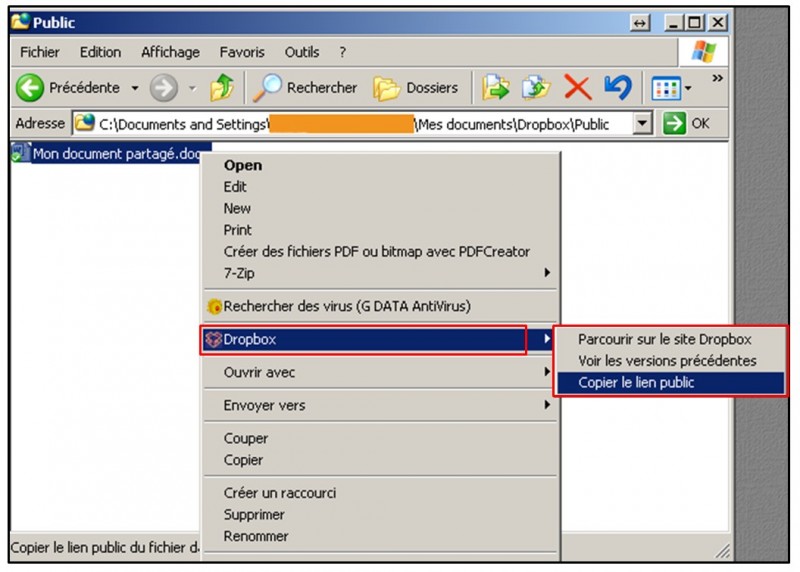
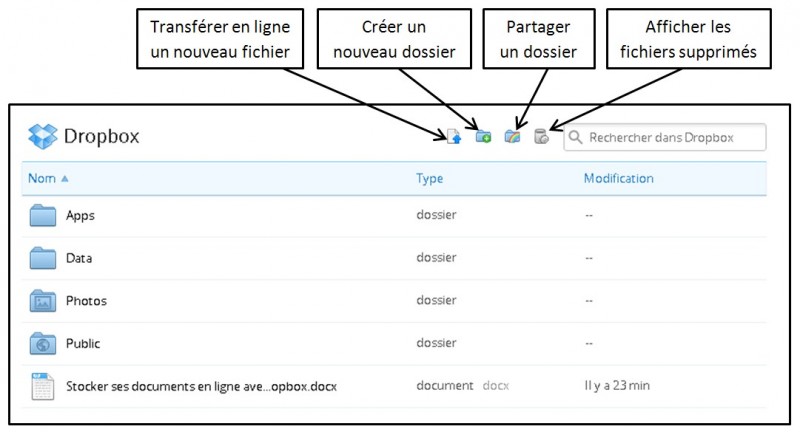
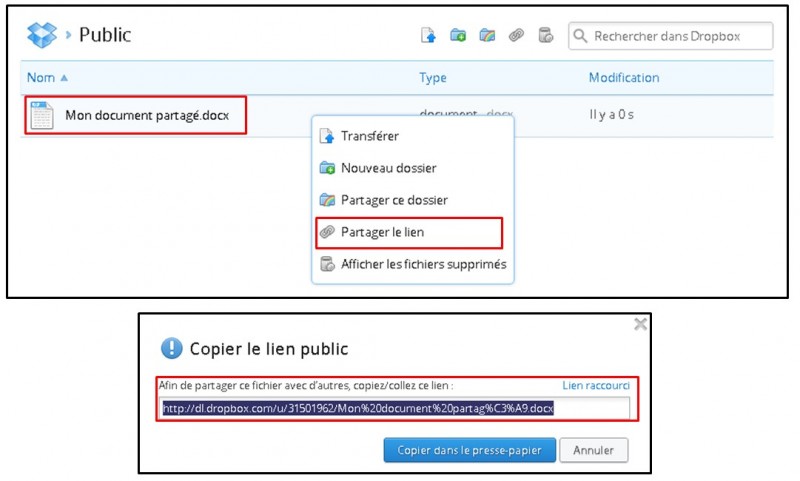
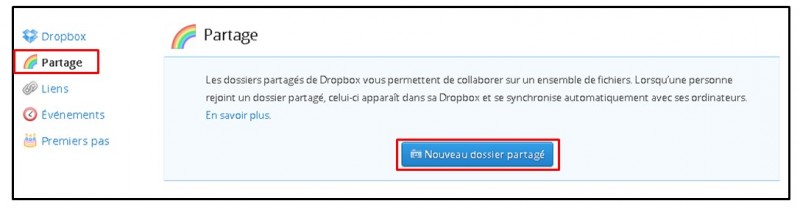
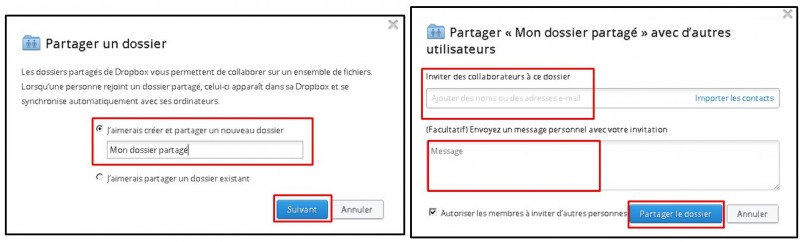
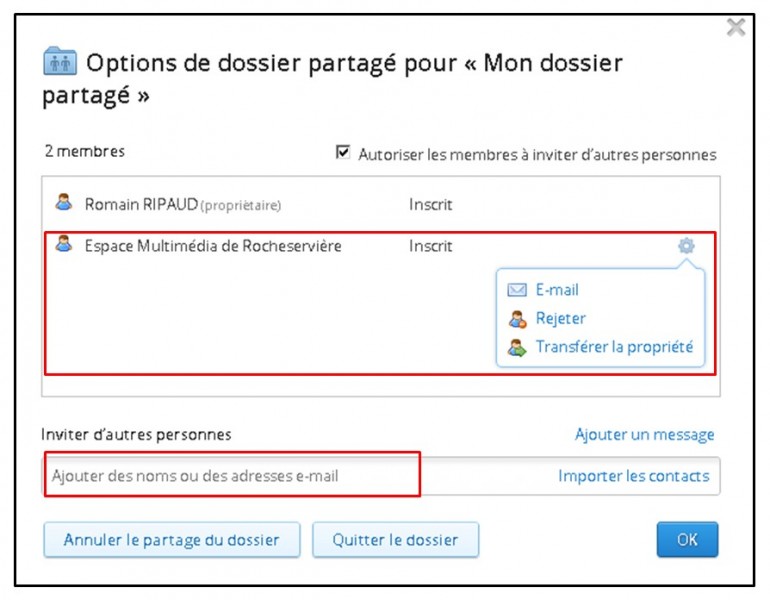
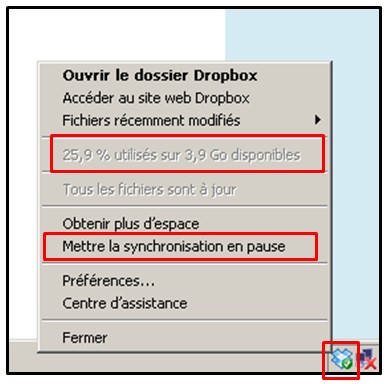
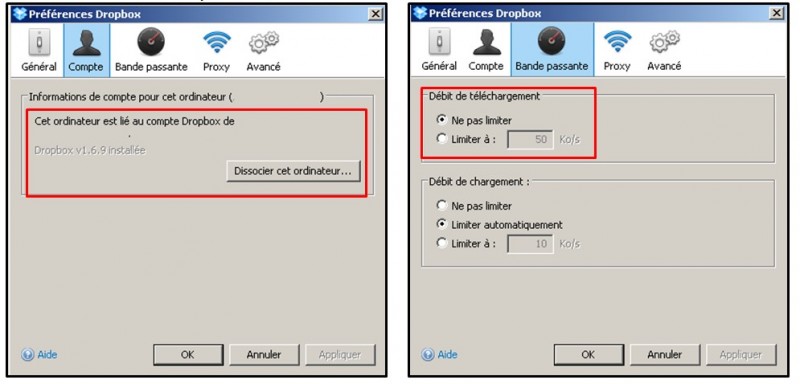
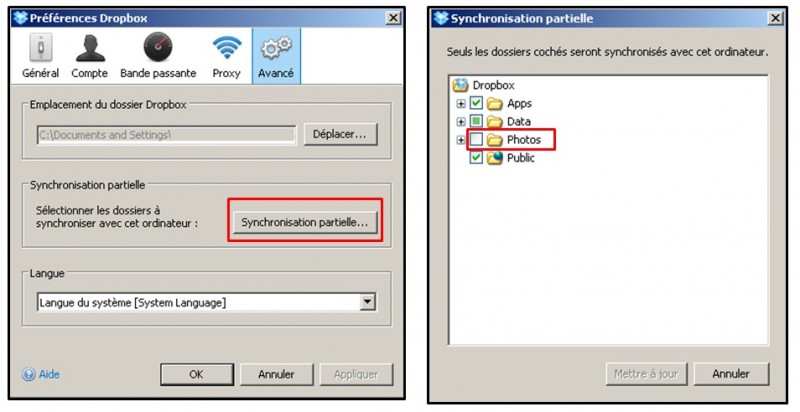
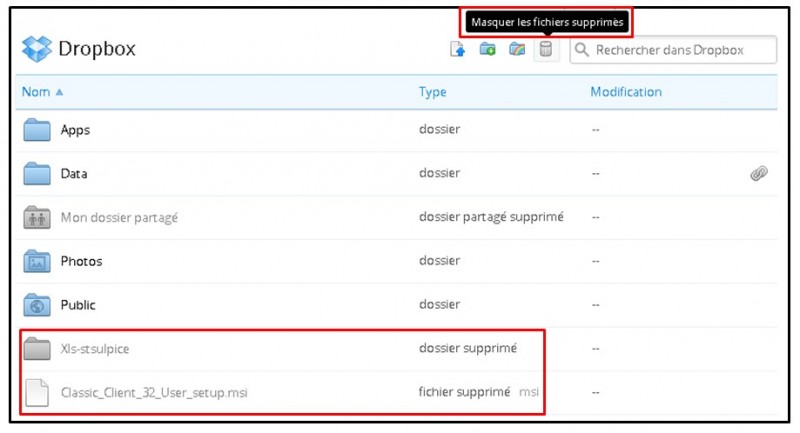
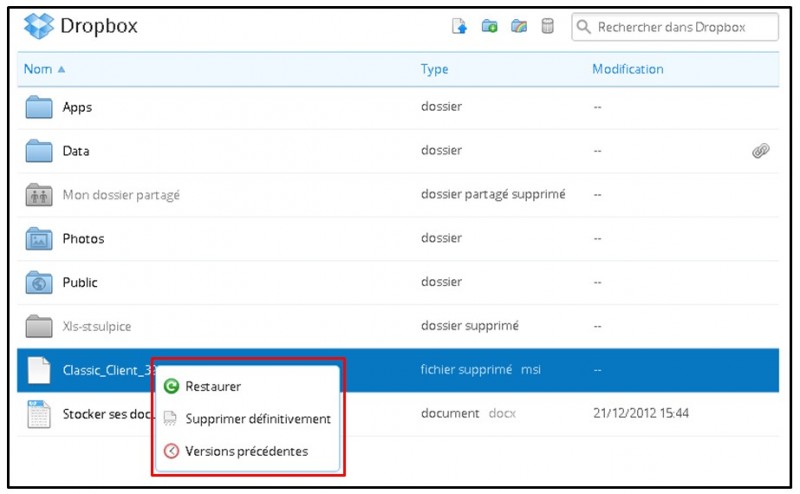
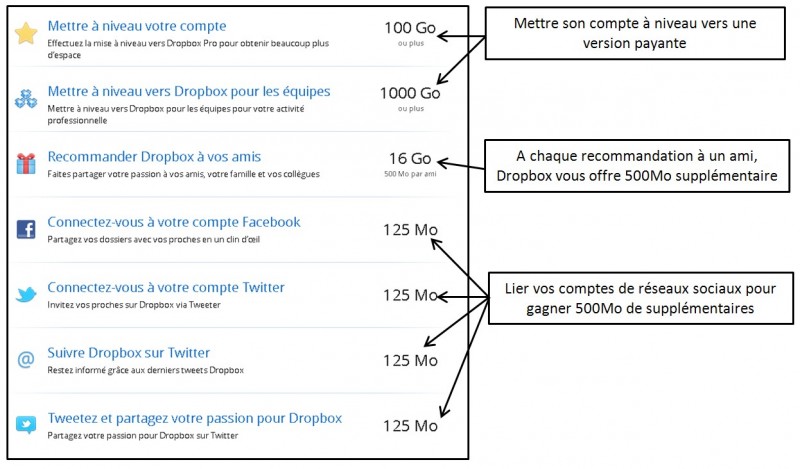

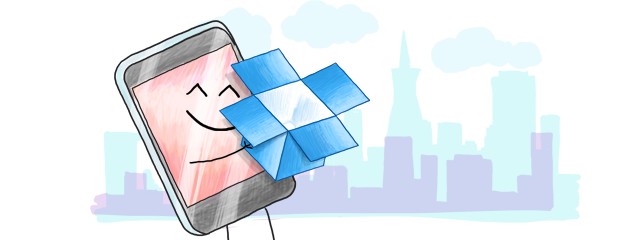






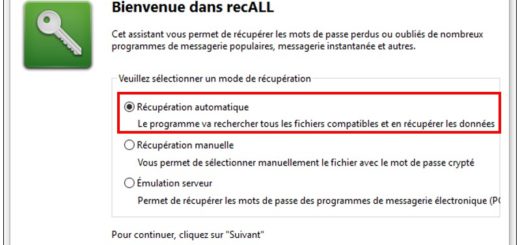

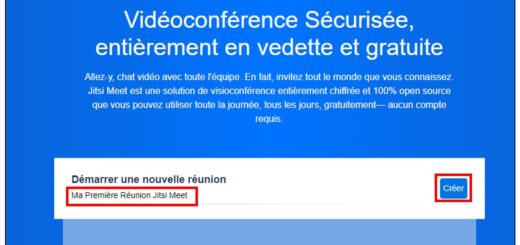

Moi j’utilise Copy (https://copy.com?r=uPMD9f« ) qui offre 20Go plus 5Go pour toute personne que vous invitez et qui accepte de joindre Copy.com. Ils travaillent actuellement sur un projet pour offrir la possibilité d’installer l’espace de stockage comme lecteur réseau – donc pas besoin de synchroniser.
J’utilise aussi Box.com qui offre 10Go et 50Go si vous vous connectez a travers un Ipad ou Iphone. Box.Com offre deja la possibilité d’installer l’espace de stockage comme lecteur réseau via WebDAV.
Bonjour, il existe en effet des alternatives Opensource. Mais pour un particulier non féru d’informatique, des solutions comme Dropbox ou Hubic reste très simple à mettre en oeuvre. A noter qu’OVH (Clubic) dispose de serveur sur le territoire français.
Il existe également des alternatives qui permettent de monter un « dropbox » personnel http://hilalpost.com/alternatives-open-source-a-dropbox/ Les données resteront chez vous au lieu d’aller remplir les disques durs d’entreprises privées étrangères 😉